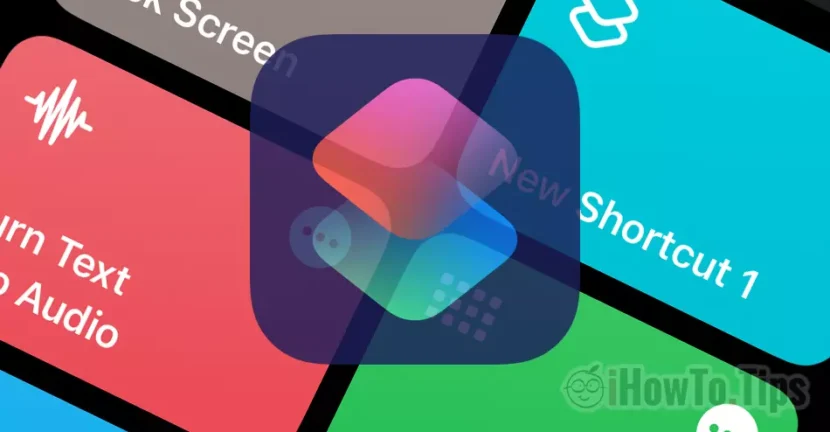当您不再想沉迷于物理iPhone锁定按钮或不再起作用时,很高兴知道如何在主屏幕上添加iPhone锁的快捷方式。通过简单地采取此快捷方式,iPhone将到达锁定屏幕。
不必每次都必须按身体按钮 lock/unlock 用于iPhone锁。
首先,锁定屏幕功能在 捷径 它是由iOS 16.4开始的Apple添加的。因此,在遵循本教程之前,请确保将iPhone更新为最新版本的iOS。
目录
您如何在主屏幕上为iPhone锁定快捷方式
要创建一个快捷方式,您可以快速阻止iPhone,而无需操作物理按钮,请使用快捷方式实用程序并按照本教程下方的步骤操作。
1。打开快捷方式实用程序,然后按应用程序右上方的符号(+),以添加新快捷方式。
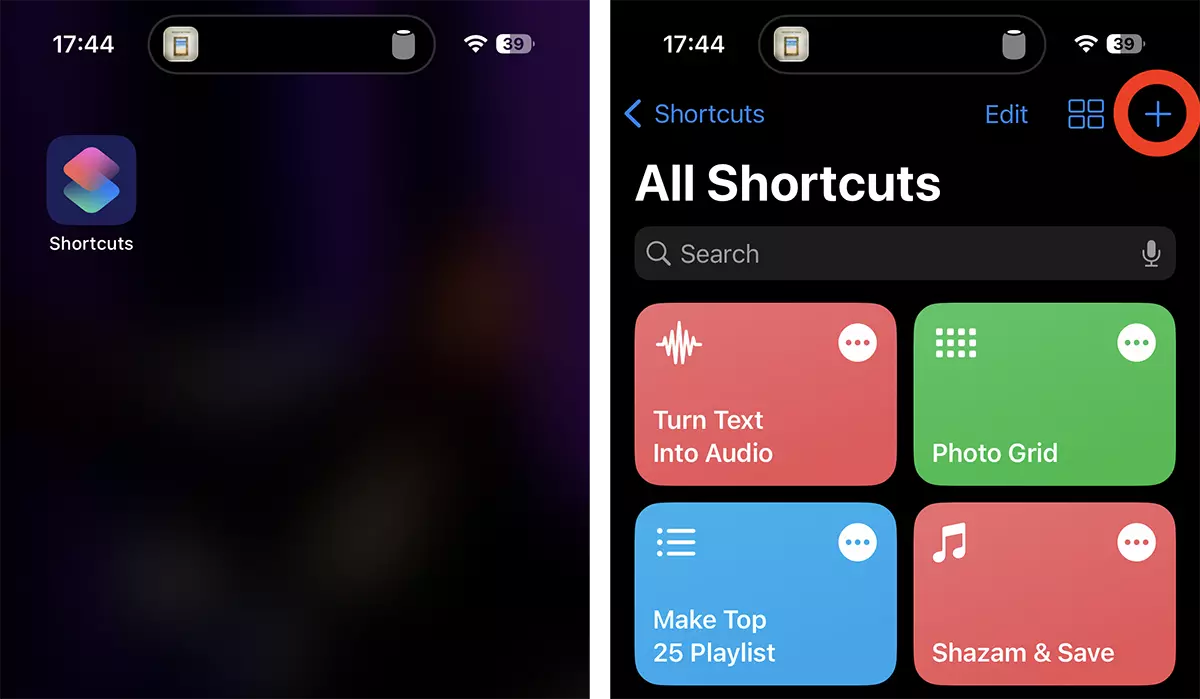
2。添加一个新的动作(Add Action),然后查找锁定屏幕。
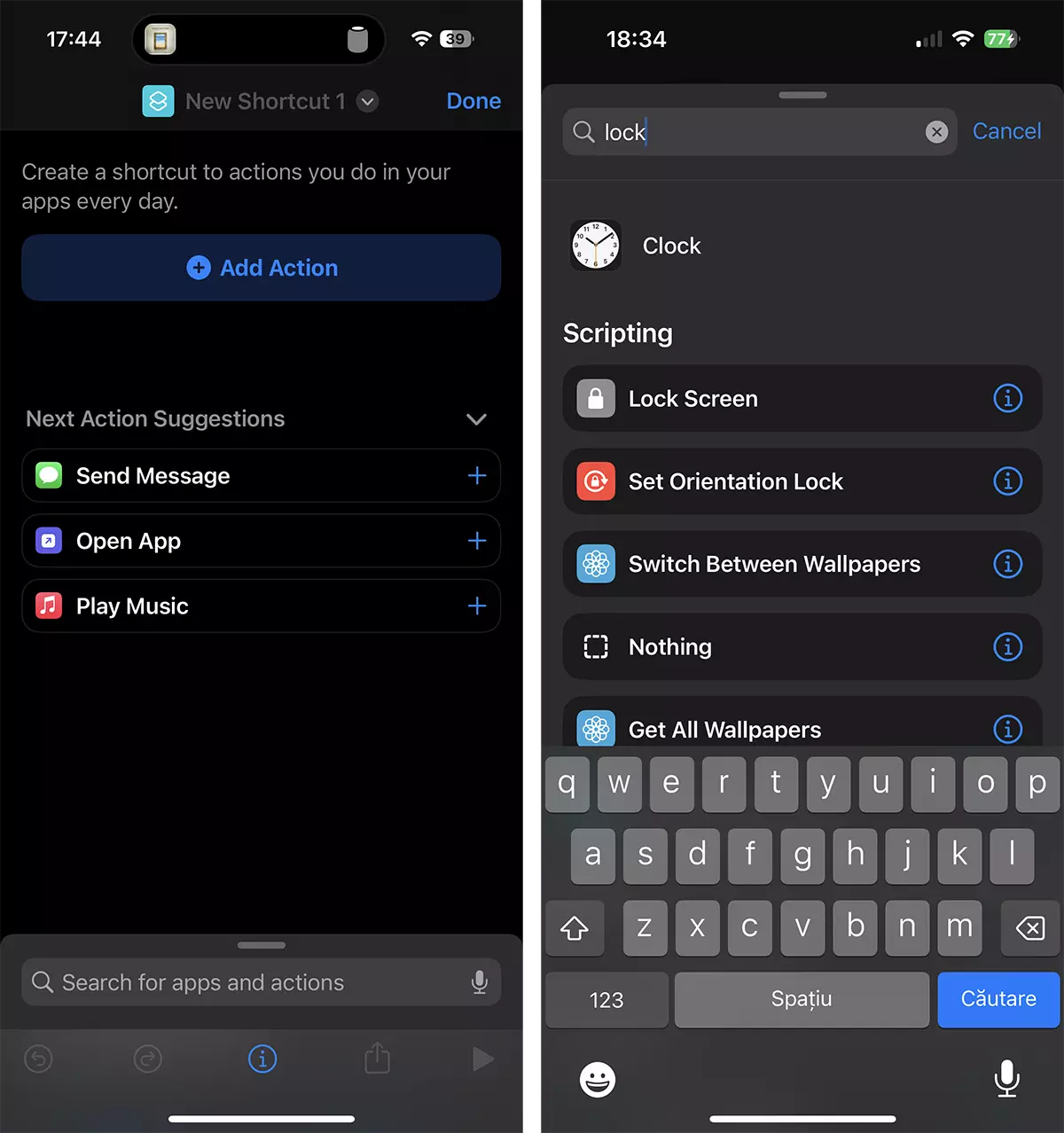
3。在选定的锁定屏幕之后,从共享按钮中选择将新快捷方式添加到主屏幕。 Add to Home Screen。
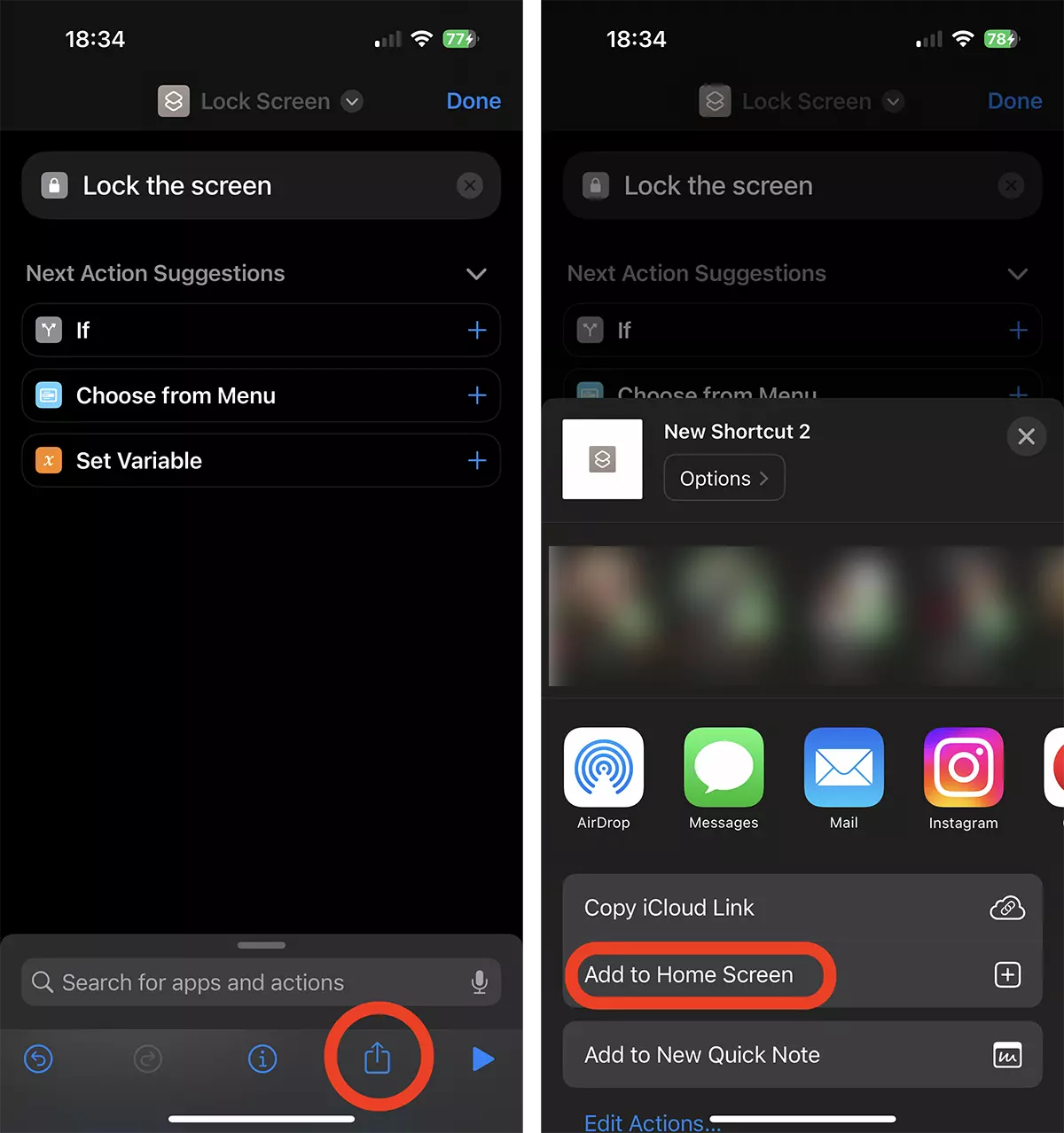
4。在下一步中,您可以自定义快捷方式的新“应用程序”的图标,并且可以选择一个名称。
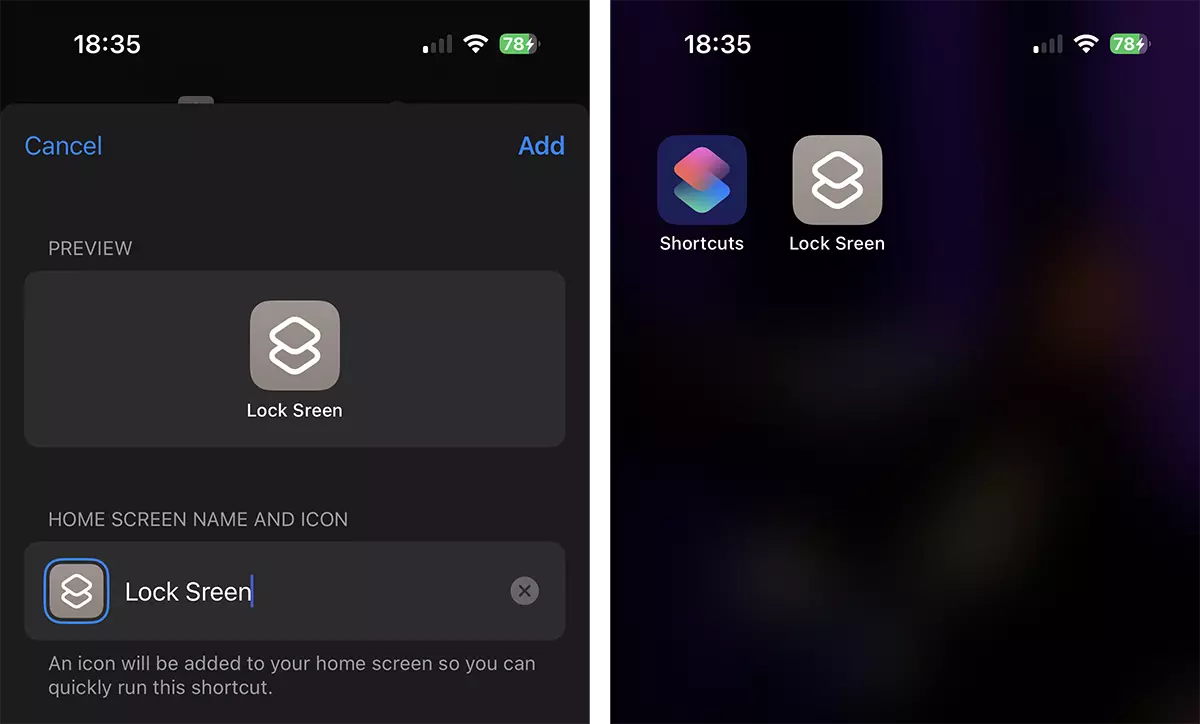
您如何在不按侧按钮的情况下快速阻止iPhone
快速阻止iPhone所需要做的就是在主屏幕上表现出新的快捷方式。按下后,锁定屏幕将立即出现,并且需要解锁面部ID或触摸ID。